Amazon Lightsail을 사용하여 설치형 워드프레스를 시작하는 방법에 대한 포스팅입니다. 진행 순서대로 포스팅을 업로드할 예정이니 순서대로 따라하면 쉽게 Amazon Lightsail에 워드프레스를 설치하고 배포할 수 있을 것입니다. 이번 포스팅은 인스턴스를 생성하는 방법입니다.
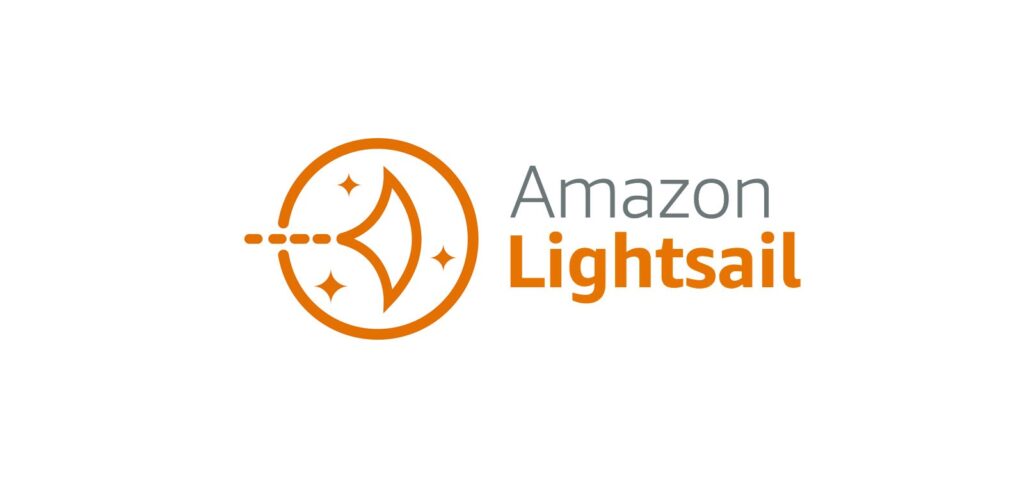
Amazon Lightsail이란?
Amazon Lightsail은 Amazon Web Services(AWS)가 제공하는 클라우드 컴퓨팅 서비스이다. 이는 웹사이트 호스팅, 웹 애플리케이션 실행, 소프트웨어 개발 프로젝트 등 다양한 용도로 사용될 수 있으며, 필요한 모든 자원을 하나의 패키지로 제공하는 가상 사설 서버(VPS)를 제공한다.
Lightsail의 주요 특징으로는 사용하기 쉬운 인터페이스를 통해 인스턴스 설정, 관리 및 확장을 손쉽게 할 수 있다는 점, 고정된 월간 가격으로 프로젝트 비용을 예측하기 쉽다는 점, 서버, 저장소, 데이터 전송을 하나의 패키지로 제공한다는 점, 필요에 따라 더 복잡한 아키텍처로 쉽게 확장할 수 있도록 다른 AWS 서비스와의 통합이 용이하다는 점이 있다.
Amazon Lightsail의 주요 목적은 개발자와 소규모 기업이 간단한 웹 애플리케이션을 빠르게 배포하고 운영할 수 있는 경제적이고 편리한 방법을 제공하는 것이다.
AWS는 컴퓨팅 서비스로 EC2가 있는데, 둘의 차이점은 뭘까?
EC2와 Lightsail의 차이점
| 기능/특징 | Amazon Lightsail | Amazon EC2 |
|---|---|---|
| 사용 용이성 | 간단하고 직관적인 인터페이스 제공 | 복잡한 설정 및 관리 옵션 제공 |
| 가격 정책 | 고정 월간 가격으로 예측 가능한 비용 관리 | 사용량 기반의 가변적 비용으로 비용 변동 가능성 |
| 제공되는 리소스 | 서버, 저장소, 데이터 전송을 하나의 패키지로 제공 | 저장소, 네트워킹 등 별도의 서비스를 선택 및 조합 필요 |
| 복잡한 아키텍처 지원 | 간단한 애플리케이션에 적합, 복잡한 구조 지원에는 제한적 | 대규모 인프라 및 복잡한 애플리케이션 지원 가능 |
| 확장성 | AWS 서비스와의 통합을 통해 확장 가능하지만 제한적 | 다양한 AWS 서비스와의 원활한 통합으로 높은 확장성 제공 |
EC2와 Lightsail의 차이점 요약
Lightsail은 사용이 간편하고 고정된 비용으로 간단한 프로젝트나 소규모 애플리케이션에 적합한 반면, EC2는 더 복잡하고 확장 가능한 프로젝트에 적합한 유연성과 세밀한 제어를 제공한다.
프로젝트의 목적에 따라서 적합한 컴퓨팅 서비스를 선택하면 되는데, 이번에 인스턴스를 사용하는 목적은 개인 워드프레스 서버의 배포이므로 Lightsail이 더 적합하다고 판단하여 Lightsail을 선택하였다.
Amazon Lightsail 설명 및 시작 링크 바로가기
AWS와 Amazon Lightsail서비스 화면
위의 링크로 들어가서 ‘무료로 시작’을 누르면 로그인 화면이 보일 것이다. 로그인을 하면 AWS서비스를 이용할 수 있는 화면으로 접속이 된다. 거기서 ‘콘솔 홈’을 찾아 이동하면 AWS 서비스 일괄을 볼 수 있다.
우리가 이번에 사용할 서비스인 Lightsail을 클릭하여 들어간다.
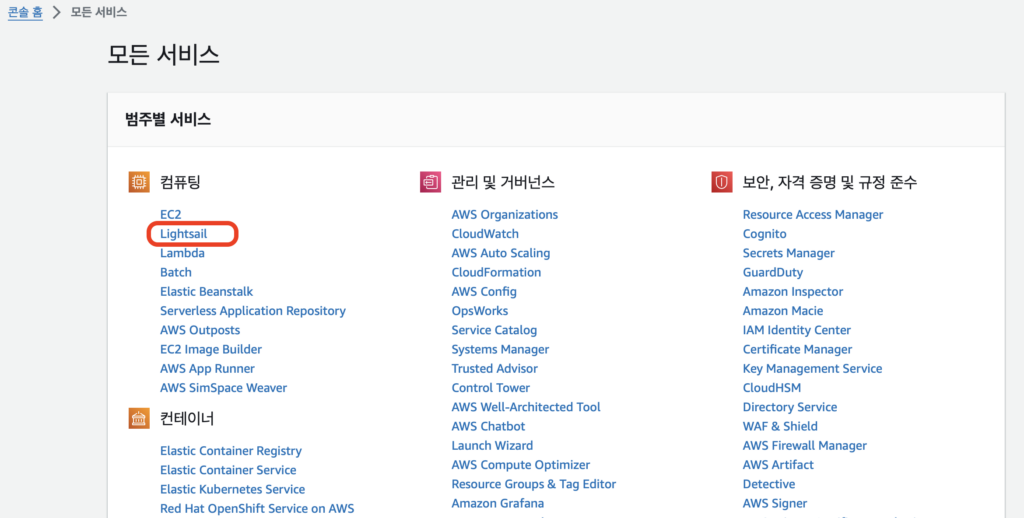
Amazon Lightsail 초기화면이다. 인터페이스가 꽤 알기 쉽다. 당연히 인스턴스가 아무것도 없으므로 화면 중앙에 있는 인스턴스 생성을 클릭해 주면된다.
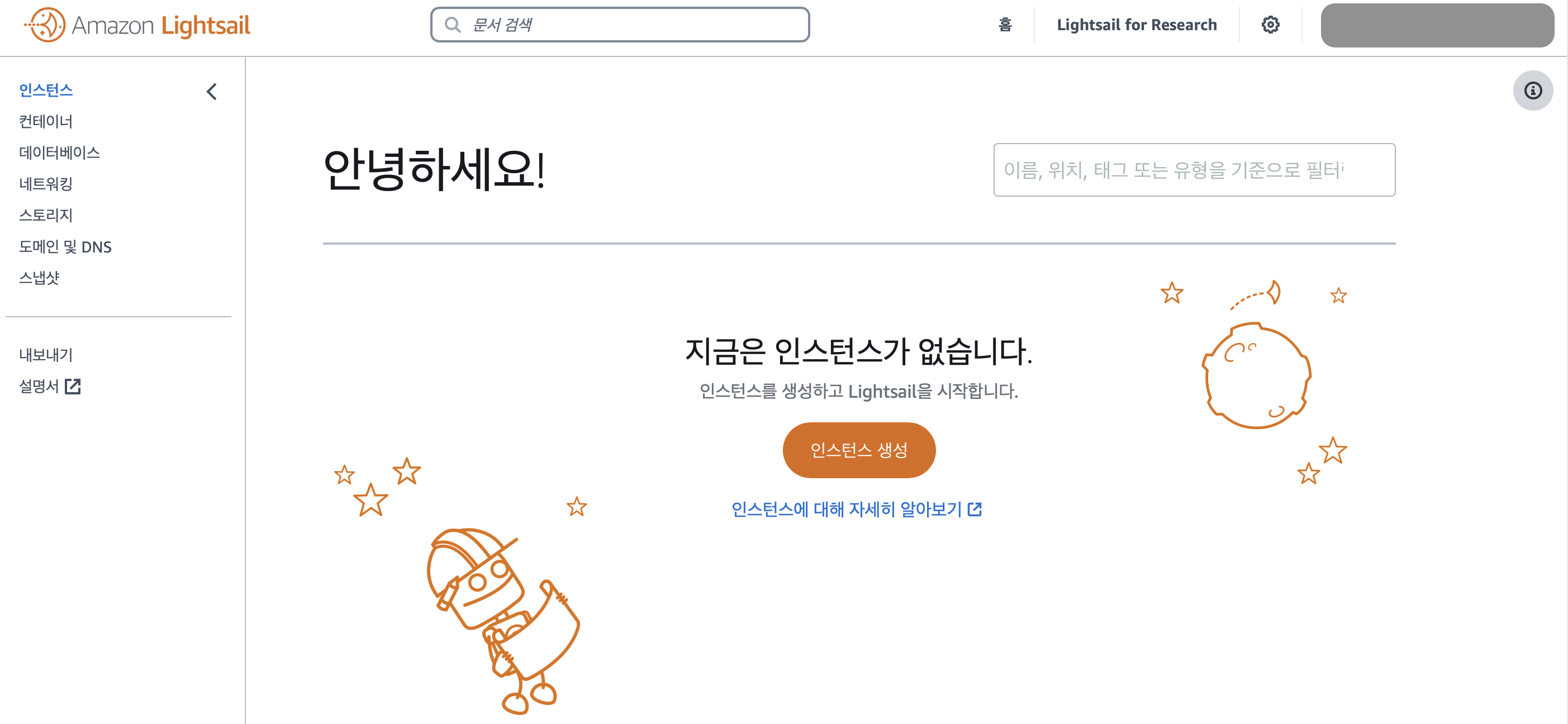
Amazon Lightsail 인스턴스 생성 화면
인스턴스 생성을 누르면 보이는 화면들을 구역을 나눠 설명을 해볼 것이다.
리전 선택
리전은 서버의 위치를 말한다. 서버는 여러나라에 위치하는데, 어느 서버에 내 인스턴스를 위치시키느냐에 따라서 속도가 많이 달라진다. 주요 접속자가 많은 나라에 서버를 위치시키는 게 좋다. 나는 한국어로 포스팅을 할 예정이므로 아마 주요 사용자 층은 한국인일테니 서울을 선택해 주었다.
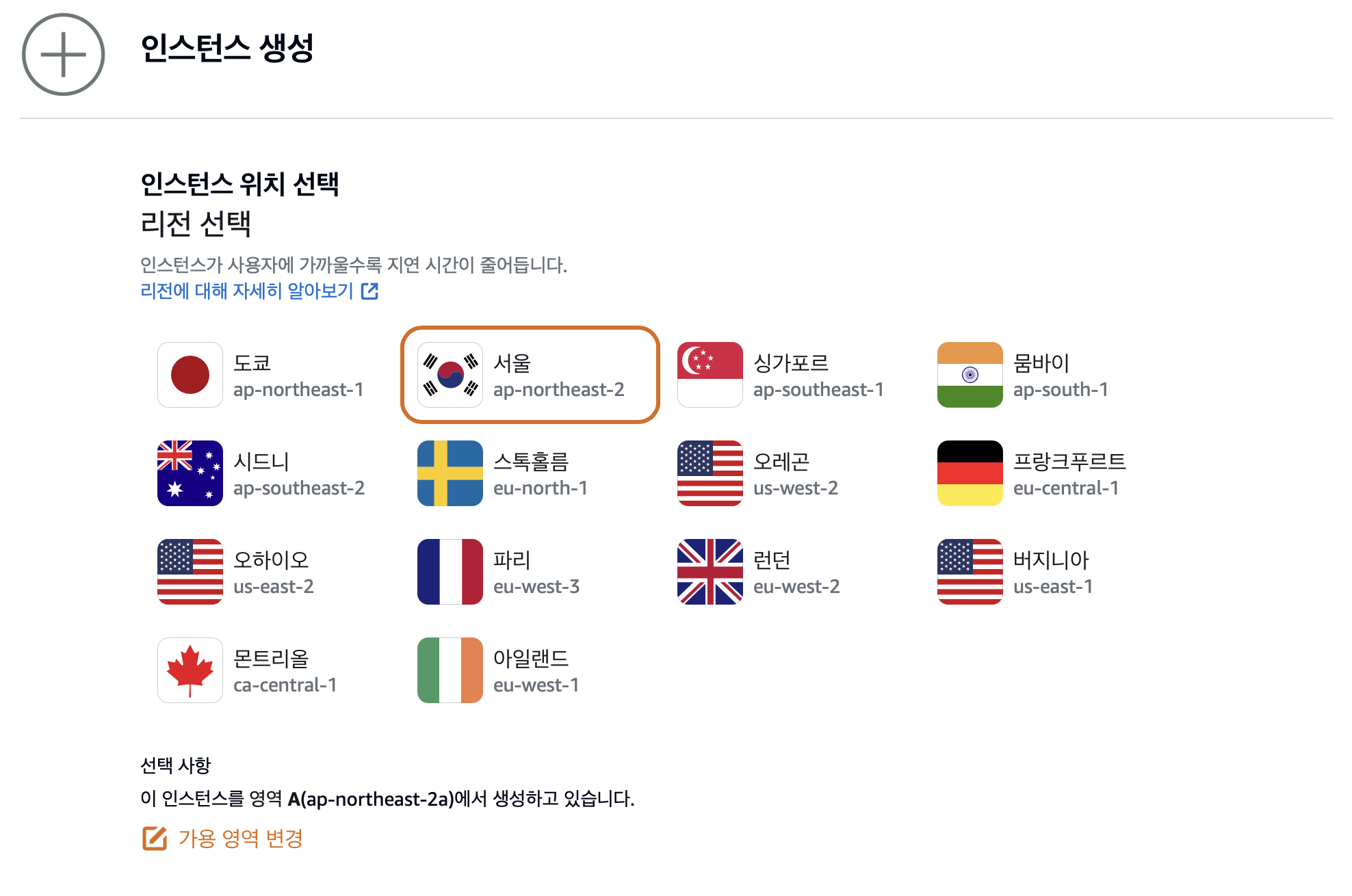
인스턴스 이미지 선택
인스턴스는 쉽게 말하면 컴퓨터다. 컴퓨터 하나를 사는거라고 보면된다. 컴퓨터는 당연히 OS가 있어야지 프로그램이 돌아간다. 그러므로 여기서는 어떤 OS를 설치해 줄건지를 선택한다. 서버는 보통 리눅스 기반 운영체제에서 돌아가므로 리눅스를 선택해준다.
그리고 주요 앱들을 같이 설치해 줄 수가 있다. 친절하게도 아마존 측에서 워드프레스의 블루프린트를 제공해주므로 이용하자. 멀티사이트를 이용할 예정이 아니라면 첫번째 옵션인 WordPress를 선택하면 된다.
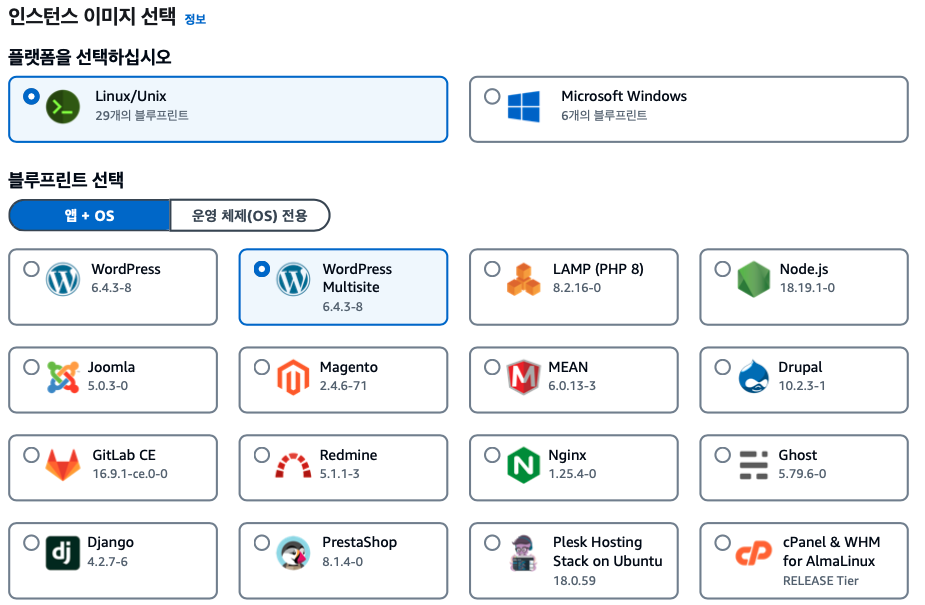
자동 스냅샷 설정 (옵션)
스냅샷은 임시저장이라고 할 수 있다. 글을 쓰다가 도중에 날렸을 때 임시저장이 되어있으면 임시저장한 시점으로 돌아갈 수 있는 것 처럼. 서버의 데이터를 날렸을 때, 혹은 다른 서버로 데이터를 이전하고 싶을 때 이 스냅샷 파일을 사용해서 간편하게 서버를 복원할 수 있는 것이다.
인스턴스를 설치하면 수동 스냅샷도 만들 수 있는데, 나는 자동 스냅샷을 설정해주는 게 속이 편해서 설정을 해주었다. 자동 스냅샷의 디메리트는 스냅샷을 저장할 리소스가 소비된다는 것 정도. 본인 취향에 따라 설정 여부를 판단하면 된다.
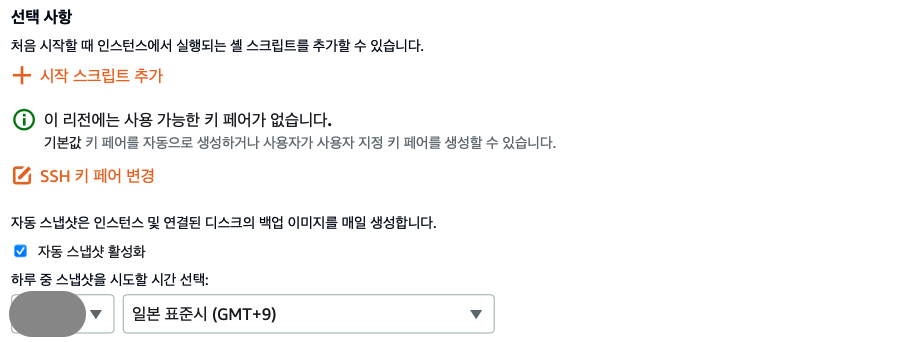
인스턴스 플랜 선택
Lightsail은 월별 고정비용이 청구된다. 서버의 규모 등을 예측해서 플랜을 선택해주면 되는데, 12달러 플랜까지는 3개월까지 무료로 사용할 수 있다. 나중에 필요하면 사양을 업그레이드시킬 수 있으니 (당연하지만 다운은 안됨) 나는 12달러 플랜을 선택해 주었다.
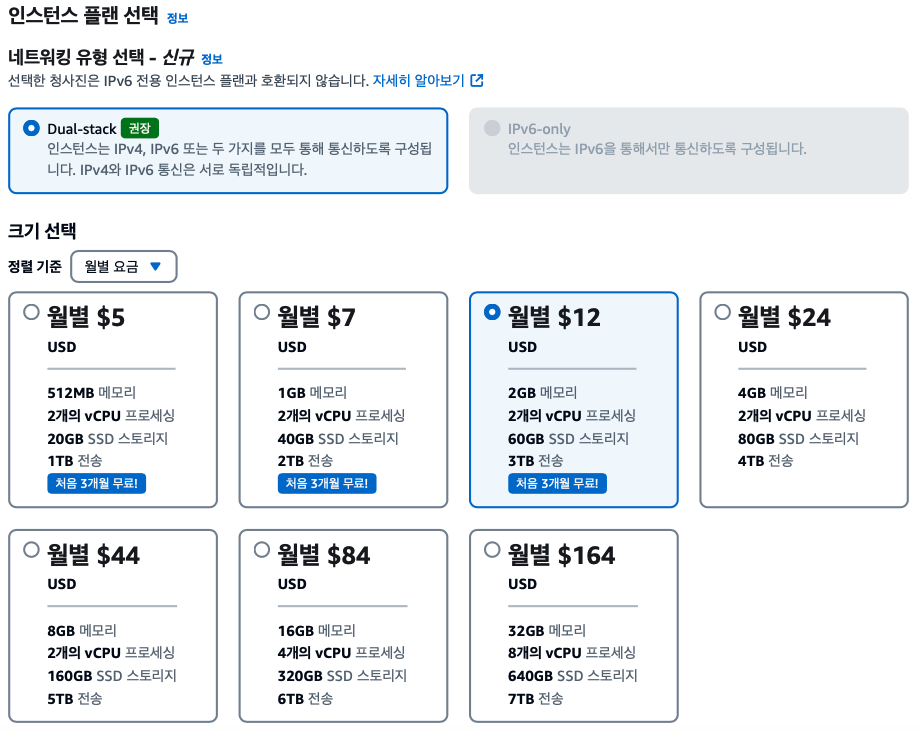
인스턴스 확인 및 생성
이제 다 왔다. 인스턴스 확인에서 인스턴스 이름을 정해주고, 아름다운 오렌지색 버튼인 인스턴스 생성을 눌러주면 완료.
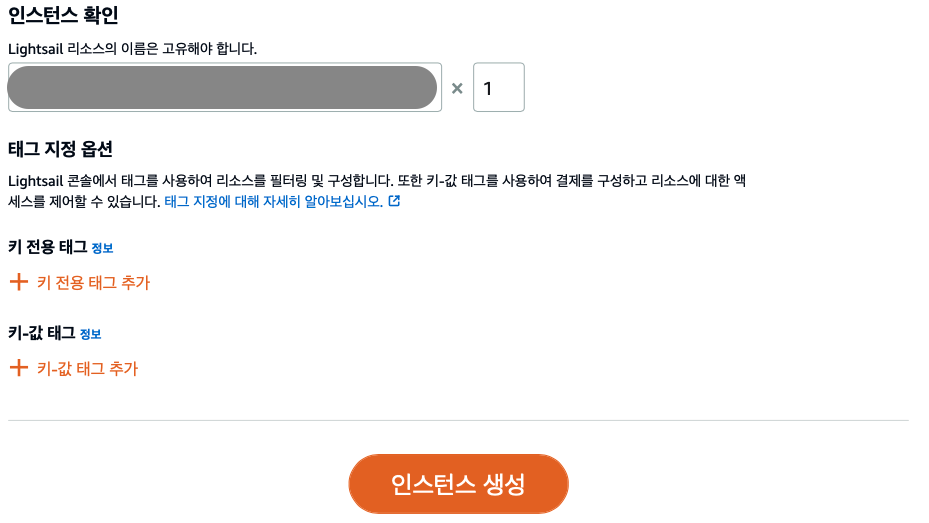
Amazon Lightsail 인스턴스 생성 확인
다시 Amazon Lightsail 메인 화면으로 접속해보면 인스턴스 하나가 대기중인 것이 보일 것이다. 지금 아마존의 서울 서버에 내 컴퓨터(인스턴스)가 설치되고 있는 것이다.
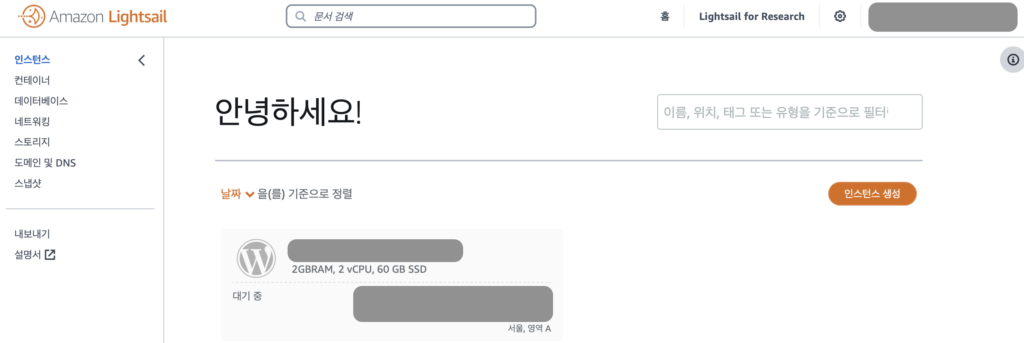
잠깐 기다리면 흑백이었던 인스턴스가 칼라가 되면서 실행 중이라고 뜨는 것을 확인 할 수 있다. 그럼 이제 이 컴퓨터를 사용할 일만 남았다.
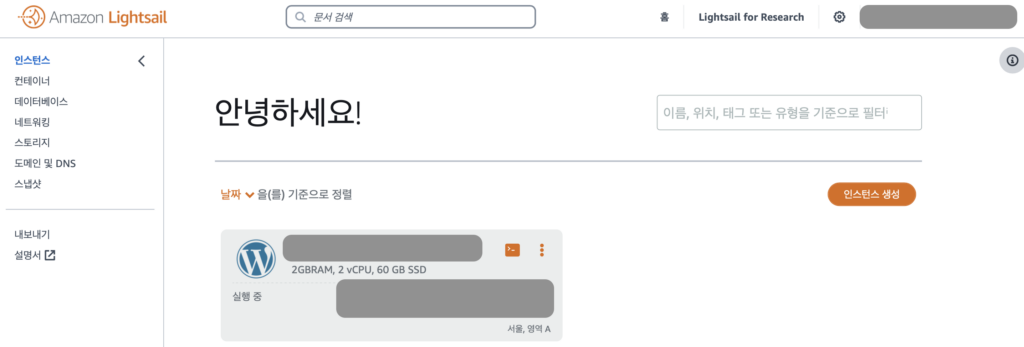
인터페이스가 정말 간단하고 알기 쉬워서 별 어려움 없이 인스턴스를 생성하는 게 가능했다. 하지만 아마존 서비스는 인스턴스 생성을 하고 나서부터가 시작이다. 이것저것 설정해야할 것들이 상당하기 때문이다. 다음 포스팅부터는 워드프레스 홈페이지를 디플로이하기 위한 설정에 대해 차근차근 다룰 것이다.
